Avaa useita URL-osoitteita tai linkkejä kerralla yhdellä napsautuksella
Oletko koskaan kohdannut tilanteen, jossa sinun on avattava useita URL(URLs) -osoitteita eri välilehdillä kerralla Edgen(Edge) , Internet Explorerin(Internet Explorer) , Firefoxin(Firefox) , Operan(Opera) tai Chromen(Chrome) avulla ? Mitä yleensä teet tällaisessa tilanteessa? Avaatko ne yksitellen vai liitätkö ne uusiin välilehtiin? Itse asiassa on olemassa parempi tapa ulos.
Avaa useita URL-osoitteita kerralla
On monia verkkosivustoja, jotka voivat avata useita URL(URLs) -osoitteita samanaikaisesti. Tutustu joihinkin sellaisiin verkkosivustoihin ja laajennuksiin, joiden avulla voit avata useita URL(URLs) -osoitteita kerralla yhdellä napsautuksella. Jotta nämä palvelut toimisivat oikein, sinun on ehkä tarkasteltava selaimesi asetuksia tai laajennuksia.
1] RapidLinkr.com
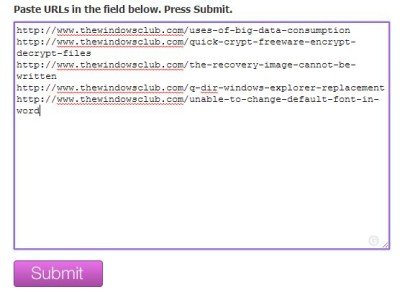
Tämä on turvallinen ja hyödyllinen työkalu, jonka avulla voit avata useita URL(URLs) -osoitteita samanaikaisesti. Avaa vain(Just) työkalu, liitä URL(URLs) -osoitteet ja napsauta "Lähetä linkit" ja sitten "Avaa linkit". Työkalu avaa sitten linkit eri välilehdillä.
2] URLopener.com
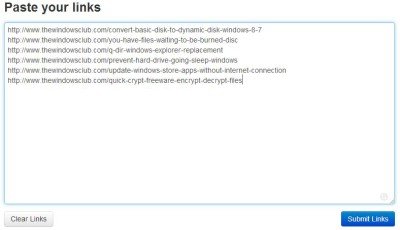
Tämä verkkotyökalu toimii samalla tavalla kuin RapidLinkr . Liitä(Paste) kaikki URL(URLs) -osoitteet , jotka haluat avata, ja napsauta "Lähetä linkit" ja sitten " Avaa(Open) kaikki". Työkalu avaa kaikki URL(URLs) - osoitteet kerralla eri ikkunoissa.
3] Openmultipleurl.com

Jälleen(Again) kaikki työkalut toimivat samalla tavalla. Myös tämä verkkotyökalu auttaa sinua avaamaan useita linkkejä kerralla yhdellä napsautuksella. Kopioi(Just) ja liitä linkit annettuun ruutuun ja napsauta 'GO'. Työkalu avaa kaikki linkit kerralla. Ainoa ero, jonka huomasin, on, että tämä työkalu hyväksyy URL(URLs) -osoitteet muodossa - www.thewindowsclub.com , kun taas kaksi aikaisempaa työkalua hyväksyvät täydellisen URL-osoitteen -(URL –) eli https://www.thewindowsclub.com .
Ennen kuin alat käyttää näitä verkkotyökaluja useiden linkkien avaamiseen kerralla yhdellä napsautuksella, suosittelemme varmistamaan, että selaimen asetukset sallivat ponnahdusikkunat(Pop-Ups) .
VINKKI(TIP) : Voit myös luoda ja jakaa yhden URL-osoitteen avataksesi useita linkkejä(create & share a single URL to open multiple links) .
Katsotaanpa nyt joitain laajennuksia, jotka voivat auttaa sinua tekemään samoin, kun käytät Firefox- tai Chrome - selaimia.
Useita linkkejä -lisäosa Firefoxille
Multi-Linksin avulla voit avata, kopioida tai merkitä useita linkkejä samanaikaisesti Firefox -selaimessa sen sijaan, että avaat ne kaikki yksitellen.
Napsauta linkkiä hiiren kakkospainikkeella ja pidä sitä painettuna vetääksesi laatikon linkkien ympärille. Kun vapautat hiiren oikean painikkeen, kaikki linkit avautuvat uusille välilehdille. Avaa linkit uusissa välilehdissä ovat lisäosan oletustoiminto, mutta voit muuttaa sen avautumaan uusissa ikkunoissa. Jos haluat peruuttaa valintasi, paina näppäimistön Esc - näppäintä tai napsauta hiiren vasenta painiketta tai ja valintasi peruuntuu.
Tämä lisäosa on muokattavissa, ja voit muuttaa useiden linkkien ulkoasua muokkaamalla(Multi) värejä, reunatyylejä ja paljon muuta.
VINKKI(TIP) : Voit myös luoda yhden työpöydän pikakuvakkeen useiden Web-sivujen avaamiseksi(create a single desktop shortcut to open multiple web pages) .
Linkclump Chrome-laajennus
Samoin kuin Multi-Links Firefox -lisäosa, Linkclump antaa sinun vetää valintaruudun haluttujen linkkien ympärille hiiren napsautuksella. Voit avata linkit uusilla välilehdillä, uudessa ikkunassa, tallentaa ne kirjanmerkeiksi tai kopioida ne leikepöydällesi.
LinkClumpin avulla(LinkClump) voit asettaa viiveen kunkin välilehden avaamisen tai sulkemisen välillä. Tässä Chrome -laajennuksessa on myös Smart Select -ominaisuus, joka yrittää valita vain tärkeät linkit sivulla. Voit myös sisällyttää tai sulkea pois linkkejä, jotka sisältävät tiettyjä sanoja, käyttämällä tätä Chrome-laajennusta(this Chrome extension) .
Jaa meille suosikkitapasi avataksesi useita URL-osoitteita tai linkkejä kerralla yhdellä napsautuksella.(Do share with us, your favorite way, to open multiple URLs or links at once in a single click.)
Related posts
Tor-selaimen arvostelun lataus: Suojaa yksityisyyttäsi ja surffaa turvallisesti verkossa
HTTPS-sivustot, jotka eivät avaudu missään Windows-tietokoneen selaimessa
KORJAUS: reCAPTCHA ei toimi Chromessa, Firefoxissa tai missään selaimessa
Kuinka suojata verkkoselaimet parhaiten Windows 11/10 -tietokoneelle
Selauskokemuksen suojaustarkistus: Kuinka turvallinen selaimesi on?
Korjaa Tätä videotiedostoa ei voi toistaa, Virhekoodi 224003
Välilehtien synkronoiminen Edge-, Chrome- ja Firefox-selaimien välillä
Hyperlinkin tarkastus Chrome- ja Firefox-selaimissa
Kuinka ottaa TLS 1.3 käyttöön tai poistaa sen käytöstä Windows 11/10:ssä
Mikä on laiska lataus? Ota se käyttöön tai poista se käytöstä Chromessa, Firefoxissa tai Edgessä
Onko yksityinen selaus turvallista? Milloin minun pitäisi käyttää incognito-tilaa?
Pakota linkit avautumaan taustavälilehdellä Chromessa, Edgessä, Firefoxissa ja Operassa
Ilmainen Web Cache Viewer Chrome-, Firefox- ja Edge-selaimille
Comodo IceDragon- ja Comodo Dragon -selaimet Windows PC:lle
Estä ilmoitukset, mikrofoni, kamerapyynnöt Firefox-selaimessa
Kotisivun vaihtaminen Chrome-, Firefox-, Opera- ja Edge-selaimissa
Poista KAIKKI tallennetut salasanat kerralla Chromessa, Firefoxissa ja Edgessä
SoftPerfect Cache Relocator Windows 10:lle
Korjaa Err_Connection_Closed -virhe Windows 11/10:ssä
Sisäänrakennetun Password Managerin poistaminen käytöstä Chromessa, Edgessä ja Firefoxissa
